Microsoft vừa triển khai một thay đổi đáng kể đối với tính năng hiển thị của Copilot trong Word cho nền web, buộc biểu tượng của công cụ AI này phải luôn xuất hiện cố định ở lề tài liệu, bên cạnh dòng con trỏ đang hoạt động. Điều này đã tạo ra nhiều luồng ý kiến trái chiều trong cộng đồng người dùng Microsoft Word Online và những người quan tâm đến công nghệ trí tuệ nhân tạo.
Biểu tượng Copilot: Luôn hiện diện trong Word Web
Trước đây, biểu tượng “Draft With Copilot” chỉ xuất hiện khi người dùng mở một tài liệu Word trống trên nền web hoặc tạo một dòng mới trong tài liệu hiện có. Tuy nhiên, với bản cập nhật mới, ngay cả khi con trỏ được đặt giữa một đoạn văn, biểu tượng Copilot cũng không bao giờ biến mất khỏi tầm nhìn. Sự thay đổi này được Microsoft triển khai nhằm mục đích tăng cường khả năng tiếp cận Copilot mọi lúc mọi nơi trên không gian làm việc của Word Web, thể hiện định hướng phát triển mạnh mẽ các tính năng AI tích hợp.
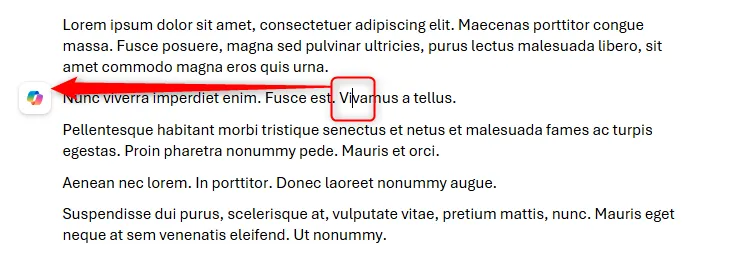 Biểu tượng Copilot cố định ở lề trái trong giao diện Word for the web, cạnh dòng con trỏ đang soạn thảo văn bản.
Biểu tượng Copilot cố định ở lề trái trong giao diện Word for the web, cạnh dòng con trỏ đang soạn thảo văn bản.
Phản ứng từ cộng đồng người dùng
Đối với những người không có nhu cầu sử dụng Copilot hoặc muốn trải nghiệm giao diện làm việc gọn gàng, sự xuất hiện thường trực của biểu tượng này là một phiền toái, một lời nhắc nhở không ngừng về công cụ AI mà Microsoft đang nỗ lực thúc đẩy. Ngược lại, những người thường xuyên tận dụng Copilot có thể coi đây là một cải tiến nhỏ về mặt tiện lợi, dù rằng công cụ này vẫn có thể được truy cập dễ dàng bằng cách nhấp chuột phải vào phần tài liệu liên quan và chọn “Draft With Copilot” hoặc sử dụng phím tắt Alt+i. Đáng chú ý, hộp thoại Copilot sau khi mở chỉ có thể đóng bằng cách nhấp vào dấu “X” ở góc trên bên phải hoặc nhấn Esc (chức năng này chỉ hoạt động trên một số hệ thống), gây khó chịu khi không thể đóng bằng cách nhấp chuột hoặc gõ phím ở vị trí khác trong tài liệu.
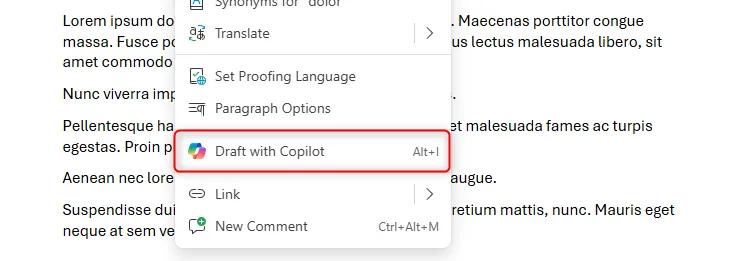 Tùy chọn 'Draft With Copilot' trong menu chuột phải của Word for the web, cho phép truy cập Copilot dễ dàng.
Tùy chọn 'Draft With Copilot' trong menu chuột phải của Word for the web, cho phép truy cập Copilot dễ dàng.
Ai bị ảnh hưởng và cách khắc phục tạm thời?
Bất kỳ cá nhân hoặc doanh nghiệp nào sở hữu giấy phép Copilot đều sẽ thấy sự tăng cường hiển thị của AI này khi mở tài liệu trên Word cho nền web. Điều này bao gồm cả những người dùng đăng ký Microsoft 365 Personal hoặc Family, sau khi Microsoft tích hợp Copilot vào các gói trả phí này mặc định với chi phí bổ sung 3 USD mỗi tháng từ tháng 1 năm 2025.
Hiện tại, không có tùy chọn trực tiếp nào để vô hiệu hóa Copilot từ trong Word for the web. Cách duy nhất để biểu tượng Copilot không theo dõi bạn là hạ cấp xuống gói Microsoft 365 Personal hoặc Family Classic thông qua cài đặt tài khoản của bạn. Tuy nhiên, Microsoft đã ngụ ý rằng đây có thể chỉ là một giải pháp tạm thời và biểu tượng sẽ không biến mất cho đến ngày gia hạn đăng ký của bạn. Một lựa chọn khác là sử dụng ứng dụng Microsoft Word trên máy tính để bàn, nơi người dùng có thể kiểm soát và ẩn Copilot nếu muốn.
Nguồn: Microsoft Tech Community


